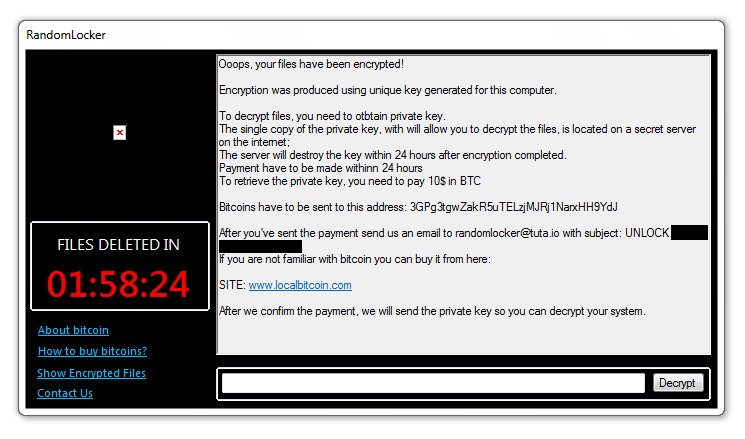Dieser Artikel enthält Informationen über die Ransomware genannt RandomLocker sowie eine Schritt-für-Schritt-Anleitung, die Hilfe Entfernen und Wiederherstellung von Daten bietet.
RandomLocker Ransomware ist eine neue Bedrohung, die Computersysteme, um Kompromisse sensible Daten auf den verfügbaren Festplatten gespeichert zu verschlüsseln. Es hängt die Erweiterung .rand auf alle verschlüsselten Dateien und fällt dann ein Erpresserbrief, die Opfer in die Bezahlung eines Lösegeld für den privaten Entschlüsselungsschlüssel erpresst. Lesen Sie weiter und lernen, wie man entfernen RandomLocker Ransomware und wiederherstellen .rand Dateien.

Threat Zusammenfassung
| Name | RandomLocker |
| Art | Ransomware, Cryptovirus |
| kurze Beschreibung | RandomLocker Ransomware Virus verschlüsselt wichtige Dateien auf dem infizierten PC und fällt dann eine Lösegeldzahlung für die Entschlüsselung von verlangen .rand Dateien. |
| Symptome | Wichtige Dateien .rand die Erweiterung auf ihren Namen angehängt. Der Zugang zu ihnen ist völlig eingeschränkt. Ein Erpresserbrief erpresst in Lösegeldzahlung. |
| Verteilungsmethode | Spam-E-Mails, E-Mail-Anhänge |
| Detection Tool |
Überprüfen Sie, ob Ihr System von Malware betroffen ist
Herunterladen
Malware Removal Tool
|
Benutzererfahrung | Abonnieren Sie unseren Forum zu Besprechen RandomLocker. |
| Data Recovery-Tool | Windows Data Recovery von Stellar Phoenix Beachten! Dieses Produkt scannt Ihr Laufwerk Sektoren verlorene Dateien wiederherzustellen, und es kann sich nicht erholen 100% der verschlüsselten Dateien, aber nur wenige von ihnen, je nach Situation und ob Sie das Laufwerk neu formatiert haben. |

RandomLocker Ransomware - Verteilung Tactics
RandomLocker Ransomware-Infektion wird durch eine ausführbare Datei ausgelöst genannt Ransomware.exe wie durch die Analyse der Probe nivelliert. Hacker könnten mehrere gemeinsame Methoden für die Verteilung dieser ausführbaren Datei verwenden. Die wichtigste davon wird angenommen, dass E-Mail-Spam-Kampagnen sein. Dieses Verfahren ist durch schlechte Schauspieler bevorzugt, da sie ihnen E-Mail-Nachrichten in einer Art und Weise, Handwerk ermöglicht, dass sie scheinen echt und wichtig. Solche E-Mails können Vertreter von namhaften Unternehmen oder auch staatlichen Institutionen verkörpern. Ihre Textnachrichten bieten in der Regel eine Art von wichtigen Informationen und darauf bestehen, dass Sie benötigen eine angehängte Datei herunterladen und öffnen Sie so schnell wie möglich. Schädliche Anhänge können als Dokumente sein, Rechnungen, Steuerzahlungen, Lieferscheine, Berichte und andere. Alles, was sie enthalten die Infektion Code RandomLocker. Und für den Fall, dass Sie herunterladen und öffnen solch eine beschädigte Datei es infiziert Ihren PC mit der Ransomware.
Aus Gründen der Sicherheit Ihrer, Du könntest benutzen eine kostenlose Online-Datei Extraktor jedes Mal, bevor Sie öffnen neue Datei auf Ihrem PC. Werkzeuge dieser Art scannen Sie den Code jedes hochgeladene Datei für bestimmte bösartige Züge. Nach, Sie könnte die Scan sehen, ob die hochgeladene Datei böswillige Elemente enthält oder nicht. Die Informationen könnten helfen Sie infizieren Ihren PC beschädigte Dateien zu verhindern.

RandomLocker - Analyse der Infektion
Die Infektion beginnt, sobald RandomLocker‚S Nutzlast läuft über das System. Die Nutzlast kann so ausgelegt werden, um die Schaffung von zusätzlichen schädlichen Dateien zu initiieren, die den Infektionsprozess unterstützen. Schädliche Dateien sind in der Regel der Lage, einige wichtige Systemeinstellungen zu ändern, um es zu plagen und erreichen Ausdauer. Da die meisten Daten Schließfach Ransomware RandomLocker ist wahrscheinlich, den Registrierungs-Editor und einige bösartige Werte zuzugreifen, die die automatische Ausführung auf jedem Windows-Systemstart sicherzustellen,.
Der Registrierungs-Editor ist eine Datenbank, die alle Low-Level-Einstellungen für das Betriebssystem speichert und die installierten Anwendungen. RandomLocker‚S-Werte könnten unter dem Registrierungsunterschlüssel Run und RunOnce hinzugefügt werden, wie sie die Prozesse laufen können, die dort aufgeführt sind.
Zusätzlich, RandomLocker Krypto-Virus das System auch für bestimmte Details festgelegt werden kann und sich dann an seinen Kommando- und Kontrollserver sendet scannen. Es ist möglich, nachdem die Ransomware eine Verbindung mit dem Server herstellt. Wenn Sie die Sammlung Ihrer sensiblen Daten sowie die Installation zusätzlicher Malware auf Ihrem PC verhindern, Sie sollten alle Ransomware Dateien und Objekte aus dem infizierten Gerät so schnell wie möglich entfernen.

RandomLocker Ransomware - Datenverschlüsselungsprozess
RandomLocker Ransomware ist bekannt, AES-Algorithmus für die Dateiverschlüsselung zu verwenden,. Mit Hilfe dieser Chiffre ist die Behandlung der Lage, den ursprünglichen Code der Zieldateien zu ändern und machen sie aus, um vollständig, so dass Sie nicht mehr auf die Informationen zugreifen sie speichern. Jede beschädigte Datei kann durch die Erweiterung erkannt werden .rand das scheint am Ende seines Namens.
Bedrohungen dieser Art sind in der Regel eingestellt vordefinierten Ordner scannen alle Zieldateien suchen. Schließlich können Sie alle Arten von Dateien siehe unten aufgeführten verschlüsselt werden RandomLocker Ransomware:
- Archiv
- Backups
- Bilder
- Videos
- Musik
- Unterlagen
Am Ende des Angriffs, wenn Ihr System ist verseuchtes und Ihre Dateien sind beschädigt, der Krypto-Virus zeigt seinen Erpresserbrief auf dem PC-Bildschirm. Alles, was die Note informiert ist:
→Ooops, Ihre Dateien verschlüsselt wurden!
Verschlüsselung wurde für diesen Computer unter Verwendung der einzigartigen Schlüssel generiert erzeugt.
Zum Entschlüsseln, Sie brauchen private Schlüssel otbtain.
Die einzige Kopie des privaten Schlüssels, mit ermöglicht es Ihnen, die Dateien zu entschlüsseln, auf einem geheimen Server im Internet befindet;
Der Server zerstört den Schlüssel innerhalb 24 Stunden nach der Verschlüsselung abgeschlossen.
Die Zahlung muss gemacht werden Withinn 24 Stunden
Zum Abrufen des privaten Schlüssels, Sie zahlen müssen 10$ in BTC
Bitcoins haben an diese Adresse gesendet werden: 3GPg3tgwZakR5uTELzjMJRj1NarxHH9YdJ
Nachdem Sie die Zahlung gesendet haben schicken Sie uns eine E-Mail mit dem Betreff randomlocker@tuta.io: UNLOCK ***
Wenn Sie nicht vertraut mit bitcoin sind, können Sie es von hier kaufen:
SEITE? ˅: www localbitcoin.com
Nachdem wir bestätigen die Zahlung, wir werden den privaten Schlüssel senden, so dass Sie Ihr System entschlüsseln.
—
Gelöschte Dateien IN
**:**:**
Über bitcoin
Wie kaufen bitcoins?
Verschlüsselte Dateien anzeigen
Kontaktiere uns
[***] [Entschlüsselt]
Durch die Zahlung Risiko, das Lösegeld Sie nur Ihr Geld zu verlieren und immer noch haben Ihre .rand Dateien beschädigt. Es gibt keine Garantie dafür, dass schlechte Schauspieler einen Arbeitsentschlüsselungsschlüssel zur Verfügung stellen werden, wie oft der Code ihrer Ransomware nicht richtig funktioniert und auch sie nicht besitzen einen effizienten Dekodierungsschlüssel. Bevor Sie das Lösegeld zu zahlen Eile geraten werden, einige der alternativen Daten-Recovery-Lösungen in der Führung unten aufgeführt zu überprüfen.

Entfernen RandomLocker Ransomware und Wiederherstellen von Dateien .rand
Die Entfernung von RandomLocker Ransomware erfordert ein wenig technische Erfahrung und Malware-Erkennung. Jedoch, es gibt keinen Zweifel, dass Sie so schnell wie möglich diese böse Bedrohung aus dem infizierten PC entfernen sollten. Nur durch seine vollständige Entfernung, Sie können ihre Verbreitung über das gesamte Netzwerk verhindern. Im Folgenden können Sie eine Schritt-für-Schritt Anleitung zur Entfernung finden, die sowohl manuelle als auch automatische Ansätze bietet. Beachten Sie, dass RandomLocker Bedrohung ist eine schwere, die das gesamte System plagt. Sicherheitsexperten empfehlen die Hilfe des erweiterten Anti-Malware-Tool für maximale Effizienz.
Sobald Sie entfernen RandomLocker Ransomware stellen Sie sicher, den Schritt „Dateien wiederherstellen“ in der Anleitung aufgeführt überprüfen unten. Aber vorher, empfiehlt es sich, alle verschlüsselten Dateien auf einem externen Laufwerk, um ihre irreversiblen Verlust zu verhindern, zu sichern.
- Schritt 1
- Schritt 2
- Schritt 3
- Schritt 4
- Schritt 5
Schritt 1: Scannen Sie mit dem SpyHunter Anti-Malware-Tool nach RandomLocker



Automatische Entfernung von Ransomware - Videoanleitung
Schritt 2: Uninstall RandomLocker and related malware from Windows
Hier ist ein Verfahren, in wenigen einfachen Schritten der in der Lage sein sollte, die meisten Programme deinstallieren. Egal ob Sie mit Windows arbeiten 10, 8, 7, Vista oder XP, diese Schritte werden den Job zu erledigen. Ziehen Sie das Programm oder den entsprechenden Ordner in den Papierkorb kann eine sehr schlechte Entscheidung. Wenn Sie das tun, Bits und Stücke des Programms zurückbleiben, und das kann zu instabilen Arbeit von Ihrem PC führen, Fehler mit den Dateitypzuordnungen und anderen unangenehmen Tätigkeiten. Der richtige Weg, um ein Programm von Ihrem Computer zu erhalten, ist es zu deinstallieren. Um das zu tun:


 Befolgen Sie die obigen Anweisungen und Sie werden die meisten unerwünschten und bösartigen Programme erfolgreich löschen.
Befolgen Sie die obigen Anweisungen und Sie werden die meisten unerwünschten und bösartigen Programme erfolgreich löschen.
Schritt 3: Reinigen Sie alle Register, erstellt von RandomLocker auf Ihrem Computer.
Die in der Regel gezielt Register von Windows-Rechnern sind die folgenden:
- HKEY_LOCAL_MACHINE Software Microsoft Windows Currentversion Run
- HKEY_CURRENT_USER Software Microsoft Windows Currentversion Run
- HKEY_LOCAL_MACHINE Software Microsoft Windows Currentversion RunOnce
- HKEY_CURRENT_USER Software Microsoft Windows Currentversion RunOnce
Sie können auf sie zugreifen, indem Sie den Windows-Registrierungs-Editor und löschen Sie alle Werte öffnen, dort von RandomLocker erstellt. Dies kann passieren, darunter indem Sie die Schritte:


 Spitze: Um einen Virus erstellten Wert zu finden, Sie können sich auf der rechten Maustaste und klicken Sie auf "Ändern" um zu sehen, welche Datei es wird ausgeführt. Ist dies der Virus Speicherort, Entfernen Sie den Wert.
Spitze: Um einen Virus erstellten Wert zu finden, Sie können sich auf der rechten Maustaste und klicken Sie auf "Ändern" um zu sehen, welche Datei es wird ausgeführt. Ist dies der Virus Speicherort, Entfernen Sie den Wert.
Bevor es losgeht "Schritt 4", Bitte booten wieder in den Normalmodus, falls Sie sich gerade im abgesicherten Modus.
Dies ermöglicht es Ihnen, zu installieren und zu Verwendung SpyHunter 5 erfolgreich.
Schritt 4: Starten Sie Ihren PC im abgesicherten Modus, um RandomLocker zu isolieren und zu entfernen





Schritt 5: Versuchen Sie, mit RandomLocker verschlüsselte Dateien wiederherzustellen.
Verfahren 1: Verwenden Sie STOP Decrypter von Emsisoft.
Nicht alle Varianten dieser Ransomware können kostenlos entschlüsselt werden, aber wir haben die Entschlüsselungsvorrichtung, die von Forschern hinzugefügt, die häufig mit den Varianten aktualisiert wird, die schließlich entschlüsselt worden. Sie können Ihre Dateien mit den nachstehenden Anweisungen versuchen und entschlüsseln, aber wenn sie nicht funktionieren, leider Ihre Variante der Ransomware Virus dann nicht entschlüsselbar.
Folgen Sie den Anweisungen unten, um den Decrypter Emsisoft zu verwenden und entschlüsseln Sie Ihre Dateien kostenlos. Sie können Download der Emsisoft Entschlüsselungs-Tool verknüpft hier und dann folgen die nachstehenden Schritte zur Verfügung gestellt:
1 Rechtsklick auf dem Decrypter und klicken Sie auf Als Administrator ausführen Wie nachfolgend dargestellt:

2. Vereinbaren Sie mit den Lizenzbedingungen:

3. Klicke auf "Ordner hinzufügen" und fügen Sie dann die Ordner, in denen Sie Dateien entschlüsselt wollen wie unten gezeigt:

4. Klicke auf "Entschlüsselt" und warten auf Ihre Dateien decodiert werden.

Notiz: Kredit für den decryptor geht Forscher Emsisoft, die den Durchbruch mit diesem Virus gemacht haben.
Verfahren 2: Verwenden Sie eine Datenwiederherstellungssoftware
Ransomware-Infektionen und RandomLocker zielen darauf ab, Ihre Dateien mit einem Verschlüsselungsalgorithmus zu verschlüsseln, der möglicherweise sehr schwer zu entschlüsseln ist. Dies ist, warum wir ein Datenrückgewinnungsverfahren vorgeschlagen haben, die Sie um direkte Entschlüsselung gehen können helfen und versuchen, Ihre Dateien wiederherstellen. Beachten Sie, dass diese Methode nicht sein kann 100% wirksam, aber Sie können auch ein wenig oder viel in verschiedenen Situationen helfen.
Klicken Sie einfach auf den Link und oben auf die Menüs der Website, wählen Datenwiederherstellung - Datenwiederherstellungs-Assistent für Windows oder Mac (abhängig von Ihrem Betriebssystem), Laden Sie das Tool herunter und führen Sie es aus.
RandomLocker-FAQ
What is RandomLocker Ransomware?
RandomLocker ist ein Ransomware Infektion - Die schädliche Software, die still in Ihren Computer eindringt und entweder den Zugriff auf den Computer selbst blockiert oder Ihre Dateien verschlüsselt.
Viele Ransomware-Viren verwenden ausgefeilte Verschlüsselungsalgorithmen, um Ihre Dateien unzugänglich zu machen. Das Ziel von Ransomware-Infektionen besteht darin, eine Lösegeldzahlung zu verlangen, um wieder auf Ihre Dateien zugreifen zu können.
What Does RandomLocker Ransomware Do?
Ransomware im Allgemeinen ist ein schädliche Software das ist entworfen um den Zugriff auf Ihren Computer oder Ihre Dateien zu blockieren bis ein Lösegeld gezahlt wird.
Ransomware-Viren können das auch Ihr System beschädigen, Daten beschädigen und Dateien löschen, was zum dauerhaften Verlust wichtiger Dateien führt.
How Does RandomLocker Infect?
Zufällige Ransomware infiziert Computer durch Senden über Phishing-E-Mails, mit Virusanhaftung. Dieser Anhang wird normalerweise als wichtiges Dokument maskiert, wie eine Rechnung, Bankdokument oder sogar ein Flugticket und es sieht für Benutzer sehr überzeugend aus.
Another way you may become a victim of RandomLocker is if you Laden Sie ein gefälschtes Installationsprogramm herunter, Crack oder Patch von einer Website mit geringer Reputation oder wenn Sie auf einen Virenlink klicken. Viele Benutzer berichten von einer Ransomware-Infektion durch Herunterladen von Torrents.
How to Open .RandomLocker files?
Sie can't ohne Entschlüsseler. An dieser Stelle, die .RandomLocker Dateien sind verschlüsselt. Sie können sie erst öffnen, wenn sie mit einem bestimmten Entschlüsselungsschlüssel für den jeweiligen Algorithmus entschlüsselt wurden.
Was tun, wenn ein Entschlüsseler nicht funktioniert??
Keine Panik, und Sichern Sie die Dateien. Wenn ein Entschlüsseler Ihre nicht entschlüsselt hat .RandomLocker Dateien erfolgreich, dann verzweifle nicht, weil dieser Virus noch neu ist.
Kann ich wiederherstellen ".RandomLocker" Dateien?
Ja, Manchmal können Dateien wiederhergestellt werden. Wir haben mehrere vorgeschlagen Methoden zur Wiederherstellung von Dateien Das könnte funktionieren, wenn Sie wiederherstellen möchten .RandomLocker Dateien.
Diese Methoden sind in keiner Weise 100% garantiert, dass Sie Ihre Dateien zurückerhalten können. Aber wenn Sie ein Backup haben, Ihre Erfolgschancen sind viel größer.
How To Get Rid of RandomLocker Virus?
Der sicherste und effizienteste Weg zur Entfernung dieser Ransomware-Infektion ist die Verwendung von a professionelles Anti-Malware-Programm.
Es wird nach RandomLocker-Ransomware suchen und diese finden und dann entfernen, ohne Ihren wichtigen .RandomLocker-Dateien zusätzlichen Schaden zuzufügen.
Kann ich Ransomware den Behörden melden??
Falls Ihr Computer mit einer Ransomware-Infektion infiziert wurde, Sie können es den örtlichen Polizeibehörden melden. Es kann Behörden weltweit dabei helfen, die Täter hinter dem Virus zu verfolgen und zu ermitteln, der Ihren Computer infiziert hat.
Unten, Wir haben eine Liste mit Regierungswebsites erstellt, Hier können Sie einen Bericht einreichen, falls Sie Opfer eines Cyberkriminalität:
Cyber-Sicherheitsbehörden, Verantwortlich für die Bearbeitung von Ransomware-Angriffsberichten in verschiedenen Regionen auf der ganzen Welt:
Deutschland - Offizielles Portal der deutschen Polizei
Vereinigte Staaten - IC3 Internet Crime Complaint Center
Großbritannien - Action Fraud Police
Frankreich - Innenministerium
Italien - Staatliche Polizei
Spanien - Nationale Polizei
Niederlande - Strafverfolgung
Polen - Polizei
Portugal - Justizpolizei
Griechenland - Cyber Crime Unit (Griechische Polizei)
Indien - Polizei von Mumbai - CyberCrime-Untersuchungszelle
Australien - Australisches High Tech Crime Center
Berichte können in unterschiedlichen Zeiträumen beantwortet werden, abhängig von Ihren lokalen Behörden.
Können Sie verhindern, dass Ransomware Ihre Dateien verschlüsselt??
Ja, Sie können Ransomware verhindern. Der beste Weg, dies zu tun, besteht darin, sicherzustellen, dass Ihr Computersystem mit den neuesten Sicherheitspatches aktualisiert wird, Verwenden Sie ein seriöses Anti-Malware-Programm und Firewall, Sichern Sie Ihre wichtigen Dateien regelmäßig, und vermeiden Sie das Anklicken bösartige Links oder unbekannte Dateien herunterladen.
Can RandomLocker Ransomware Steal Your Data?
Ja, in den meisten Fällen Ransomware wird Ihre Informationen stehlen. It is a form of malware that steals data from a user's computer, verschlüsselt es, und fordert dann ein Lösegeld, um es zu entschlüsseln.
Vielfach, die Malware-Autoren oder Angreifer drohen damit, die Daten zu löschen bzw veröffentlichen Sie es online es sei denn, das Lösegeld wird bezahlt.
Kann Ransomware WLAN infizieren?
Ja, Ransomware kann WLAN-Netzwerke infizieren, da böswillige Akteure damit die Kontrolle über das Netzwerk erlangen können, vertrauliche Daten stehlen, und Benutzer sperren. Wenn ein Ransomware-Angriff erfolgreich ist, Dies könnte zu einem Dienst- und/oder Datenverlust führen, und in einigen Fällen, finanzielle Verluste.
Soll ich Ransomware bezahlen?
Nicht, Sie sollten Ransomware-Erpresser nicht bezahlen. Ihre Zahlung ermutigt nur Kriminelle und garantiert nicht, dass die Dateien oder Daten wiederhergestellt werden. Der bessere Ansatz besteht darin, ein sicheres Backup wichtiger Daten zu haben und von vornherein auf die Sicherheit zu achten.
What Happens If I Don't Pay Ransom?
If you don't pay the ransom, Die Hacker haben möglicherweise immer noch Zugriff auf Ihren Computer, Daten, oder Dateien und kann weiterhin damit drohen, sie offenzulegen oder zu löschen, oder sie sogar zur Begehung von Cyberkriminalität nutzen. In einigen Fällen, sie können sogar weiterhin zusätzliche Lösegeldzahlungen verlangen.
Kann ein Ransomware-Angriff erkannt werden??
Ja, Ransomware erkannt werden kann. Anti-Malware-Software und andere fortschrittliche Sicherheitstools kann Ransomware erkennen und den Benutzer warnen wenn es auf einer Maschine vorhanden ist.
Es ist wichtig, über die neuesten Sicherheitsmaßnahmen auf dem Laufenden zu bleiben und die Sicherheitssoftware auf dem neuesten Stand zu halten, um sicherzustellen, dass Ransomware erkannt und verhindert werden kann.
Werden Ransomware-Kriminelle erwischt??
Ja, Ransomware-Kriminelle werden erwischt. Strafverfolgungsbehörden, wie das FBI, Interpol und andere waren erfolgreich dabei, Ransomware-Kriminelle in den USA und anderen Ländern aufzuspüren und strafrechtlich zu verfolgen. Da Ransomware-Bedrohungen weiter zunehmen, ebenso die Durchsetzungstätigkeit.
About the RandomLocker Research
Die Inhalte, die wir auf SensorsTechForum.com veröffentlichen, this RandomLocker how-to removal guide included, ist das Ergebnis umfangreicher Recherchen, harte Arbeit und die Hingabe unseres Teams, um Ihnen zu helfen, die spezifische Malware zu entfernen und Ihre verschlüsselten Dateien wiederherzustellen.
Wie haben wir die Recherche zu dieser Ransomware durchgeführt??
Unsere Forschung basiert auf einer unabhängigen Untersuchung. Wir stehen in Kontakt mit unabhängigen Sicherheitsforschern, und als solche, Wir erhalten täglich Updates zu den neuesten Malware- und Ransomware-Definitionen.
Weiter, the research behind the RandomLocker ransomware threat is backed with Virustotal und die NoMoreRansom Projekt.
Um die Ransomware-Bedrohung besser zu verstehen, Bitte lesen Sie die folgenden Artikel, die sachkundige Details bieten.
Als Website, die sich seitdem der Bereitstellung kostenloser Anweisungen zum Entfernen von Ransomware und Malware widmet 2014, Die Empfehlung von SensorsTechForum lautet: Achten Sie nur auf vertrauenswürdige Quellen.
Wie man vertrauenswürdige Quellen erkennt:
- Immer überprüfen "Über uns" Website.
- Profil des Inhaltserstellers.
- Stellen Sie sicher, dass sich echte Personen hinter der Website befinden und keine falschen Namen und Profile.
- Überprüfen Sie Facebook, Persönliche Profile von LinkedIn und Twitter.